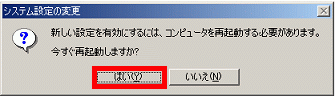Q&Aナンバー【1406-6369】更新日:2006年12月9日
このページをブックマークする(ログイン中のみ利用可)
起動時に[Microsoftネットワークパスワード]「ログインするドメインを入力してください」というメッセージが表示されます。
| 対象機種 | 2001年夏モデル、他・・・ |
|---|---|
| 対象OS |
|
 質問
質問
起動時に「ログインするドメインを入力してください」というメッセージが表示されます。
 回答
回答
起動時に「ログインするドメインを入力してください」というメッセージを表示させないようにするには、次の方法を順に行ってください。
次の手順で操作します。

次の手順で操作します。

「WindowsNTのドメインにログオンする」のチェックをはずす
次の手順で操作します。

- 「スタート」ボタン→「設定」→「コントロールパネル」の順にクリックします。
- コントロールパネル内の「ネットワーク」をクリックします。
- 「現在のネットワークコンポーネント」から、「Microsoftネットワーククライアント」をクリックして選択し、「プロパティ」ボタンをクリックします。
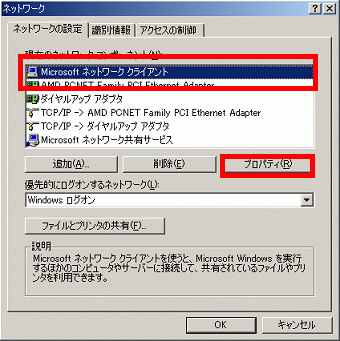
- 表示された「Microsoftネットワーククライアントのプロパティ」から、「WindowsNTのドメインにログオンする」をクリックしてチェックをはずし、「OK」ボタンをクリックします。
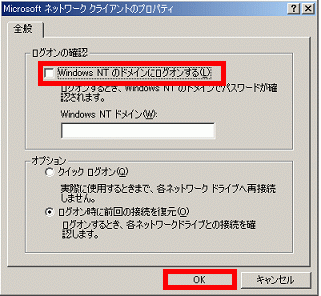
- 「ネットワーク」の画面を「OK」ボタンをクリックして閉じます。
- 「設定を変更するにはコンピュータを再起動する必要があります」と表示されます。「はい」ボタンをクリックし、再起動させます。
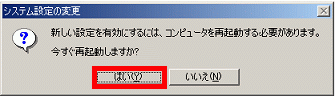
優先的にログオンするネットワークの変更
次の手順で操作します。

- 「スタート」ボタン→「設定」→「コントロールパネル」の順にクリックします。
- コントロールパネル内の「ネットワーク」をクリックします。
- 「ネットワーク」画面が表示されます。「優先的にログオンするネットワーク」が「Microsoftネットワーククライアント」になっていたら、「Microsoftネットワーククライアント」の右の▼をクリックして、表示されるものの中から「Windowsログオン」をクリックして選択します。

- 「OK」ボタンをクリックし、「ネットワーク」画面を閉じます。
- 「設定を変更するにはコンピュータを再起動する必要があります」と表示されます。「はい」ボタンをクリックし、再起動させます。